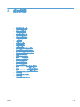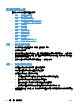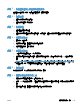HP TopShot LaserJet Pro M275-User Guide
步驟 3: 檢查控制面板上是否顯示錯誤訊息
控制面板應指示就緒狀態。如果出現錯誤訊息,請解決錯誤。
步驟 4: 檢查紙張
1. 確定您使用的紙張符合規格。
2. 確定紙張正確裝入進紙匣中。
步驟 5: 檢查軟體
1. 確定產品軟體安裝正確。
2. 確認您已安裝本產品的印表機驅動程式。檢查程式,確認您使用的是本產品的印表機驅動程式。
步驟 6: 測試列印功能
1. 請列印一份組態頁。
2. 如果未列印頁面,請確認進紙匣中是否有紙張。
3. 如果本產品卡紙,請清除卡紙。
步驟 7: 測試影印功能
1. 將組態頁放在拍攝平台上,然後進行影印。
2. 如果影印頁面的列印品質不理想,請使用無腐蝕性玻璃清潔劑沾濕軟布或海綿,清潔相機鏡頭護
蓋。
注意: 請勿在本產品任何部分使用研磨劑、丙酮、苯、阿摩尼亞、乙醇或四氯化碳,這些物質會
使產品受損。切勿將液體直接倒在拍攝平台上。這些液體可能會滲入並損壞本產品。
步驟 8: 檢查耗材
列印耗材狀態頁,然後檢查碳粉匣與感光鼓的剩餘壽命。
步驟 9: 嘗試從電腦傳送列印工作
1. 嘗試從已安裝產品軟體的另一台電腦列印工作。
2. 檢查 USB 或網路纜線連接。將產品連接到正確連接埠,或重新安裝軟體,選擇您所使用的連接類
型。
3. 若列印品質不佳,請確認列印設定是否適合您所使用的紙材。
ZHTW
解決問題核對清單
145